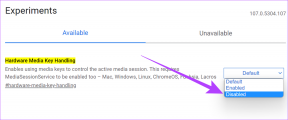Correggi l'errore di rete 0x00028001 su Windows 10
Varie / / May 02, 2022

A volte, quando ti connetti a qualsiasi rete limitata, potresti ritrovarti senza Internet, prompt protetto. Pertanto, quando si esegue lo strumento di diagnostica di rete, sullo schermo verrà visualizzato il codice di errore 0x00028001. Il motivo più comune per questo codice di errore è che la tua rete è connessa a una rete di connessione WiFi limitata. Se stai riscontrando anche il codice di errore di rete 0x00028001, questa guida ti aiuterà a risolvere lo stesso. Quindi, continua a leggere.

Contenuti
- Come correggere l'errore di rete 0x00028001 su Windows 10
- Metodi di risoluzione dei problemi di base
- Metodo 1: riavviare il processo di Esplora risorse
- Metodo 2: eseguire lo strumento di risoluzione dei problemi di rete
- Metodo 3: esci da tutti i processi in background
- Metodo 4: riparare i file di sistema
- Metodo 5: eseguire Scansione malware
- Metodo 6: aggiorna Windows
- Metodo 7: disabilitare VPN e server proxy
- Metodo 8: reimpostare il protocollo TCP o IP
- Metodo 9: utilizza Google DNS
- Metodo 10: disabilitare la modalità di risparmio energetico
- Metodo 11: abilitare i servizi essenziali
- Metodo 12: disabilitare temporaneamente l'antivirus (se applicabile)
- Metodo 13: disabilitare Windows Defender Firewall (non consigliato)
- Metodo 14: aggiorna il driver di rete
- Metodo 15: reinstallare il driver di rete
- Metodo 16: ripristinare i driver di rete
- Metodo 17: ripristinare le impostazioni di rete
- Metodo 18: eseguire Ripristino configurazione di sistema
- Metodo 19: ripristinare il PC
- Metodo 20: contattare il provider di servizi Internet
Come correggere l'errore di rete 0x00028001 su Windows 10
Potresti chiederti perché si verifica l'errore di rete 0x00028001 Windows 10. Ecco alcuni validi motivi che attivano questo problema nel tuo dispositivo.
- Guasto all'infrastruttura del tuo PC Windows 10.
- La connessione di rete è pessima.
- Il cavo che collega il router e il modem è danneggiato o rotto.
- Troppe persone sono connesse alla stessa rete.
- Interferenza wireless tra router e dispositivo.
- Driver di rete obsoleti.
In questa sezione, abbiamo raccolto alcune potenziali correzioni che ti aiuteranno a correggere il codice di errore 0x00028001. Segui le istruzioni per ottenere risultati perfetti.
Nota: Assicurati sempre di creare un Punto di ripristino del sistema per ripristinare il PC se qualcosa va storto.
Metodi di risoluzione dei problemi di base
Segui i passaggi di base per la risoluzione dei problemi elencati di seguito prima di passare attraverso i metodi avanzati.
1. Riavvia il PC
1. premi il Tasti Alt + F4 insieme per aprire il Spegni Windows finestra.
2. Seleziona il Ricomincia opzione e premi il Tasto Invio.
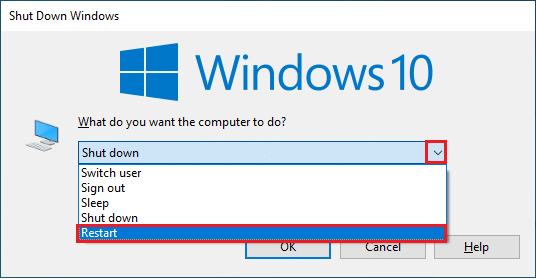
2. Garantire un segnale di rete forte
Non dovrai affrontare alcun problema di connettività nel tuo computer Windows 10 solo se disponi di una forte connessione di rete. Se sono presenti ostacoli tra il router e il computer, potrebbero interferire con il segnale wireless e causare problemi di connessione intermittenti.
1. Sposta il tuo router in un altro posto e controllare la connettività Internet.
2. Trova la potenza del segnale della tua rete e se è molto basso, elimina tutte le ostruzioni intermedie.
3. Evita troppi dispositivi connesso alla stessa rete.
4. Evitare le interferenze wireless da dispositivi come cuffie wireless, cuffie, TV e molto altro.
5. Avvicina il tuo PC al router e verificare se l'errore si ripresenta.

3. Riavvia il router
Questa è una semplice soluzione che ti aiuterà a correggere il codice di errore 0x00028001 in semplici passaggi. Ciò garantisce anche una connessione di rete forte e affidabile. Segui i passaggi indicati di seguito per riavviare il router. In questo modo, stabilirai una nuova connessione Internet tra il client e il server. Puoi riavviare il router seguendo la nostra guida Riavvia il router o il modem. Una volta riavviato il router, controlla se è possibile aver corretto l'errore.

Leggi anche:Risolto il problema con nessuna rete Wi-Fi trovata in Windows 10
4. Riconnetti a Internet
Questa è un'altra semplice soluzione alternativa che corregge il codice di errore 0x00028001. Il tuo computer deve connettersi alla rete Ethernet o Wi-Fi alla volta. Verifica se questa condizione si applica al tuo computer e se ritieni interruzioni tra le connessioni cablate e wireless, ricollegale come indicato di seguito.
1. Disconnetti la tua connessione di rete, attendi qualche istante e ricollegala.
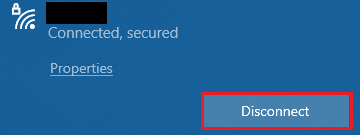
2. Se la cavo Ethernet è collegato, rimuoverlo dal PC. Quindi, ricollegalo o connettilo a una rete Wi-Fi. Ciò garantirà che non vi siano sfarfallio tra le connessioni cablate e wireless.
5. Disabilita la modalità aereo
L'abilitazione della modalità aereo disabiliterà WiFi, Bluetooth, modalità cellulare, tutti i servizi radio, ecc. Pertanto, si consiglia di disabilitare la modalità aereo per correggere il codice di errore 0x00028001. Di solito, sulla tastiera è presente un tasto dedicato per abilitare o disabilitare la modalità aereo. Premi il tasto per fare lo stesso o implementare le istruzioni elencate di seguito.
1. tieni premuto Tasti Windows + A insieme per aprire Centro azione. Controlla se il Modalità aereo è acceso.
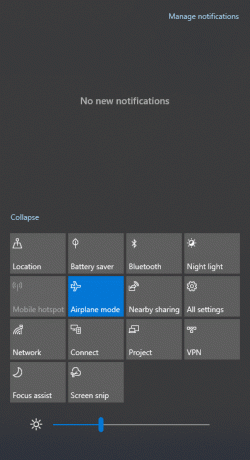
2A. Se Modalità aereo è acceso, fare clic sull'impostazione per disattivarlo.
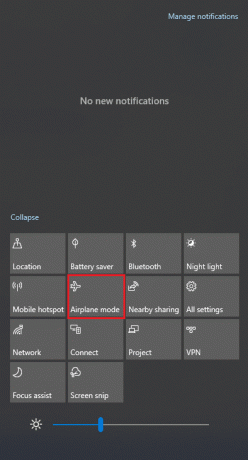
2B. Se la Modalità aereo non è attivato, passa al metodo successivo.
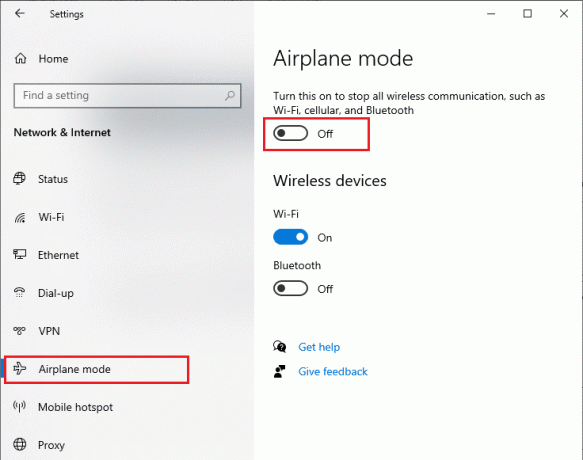
6. Abilita connessione Wi-Fi
A volte, se gli adattatori Wi-Fi non sono abilitati sul tuo PC, dovrai affrontare il codice di errore 0x00028001. Ma ci sono alcune semplici istruzioni per abilitare il WiFi sul tuo computer.
1. Passa a Correre finestra di dialogo premendo Tasti Windows + R insieme.
2. Tipo ncpa.cpl e colpisci Tasto Invio.
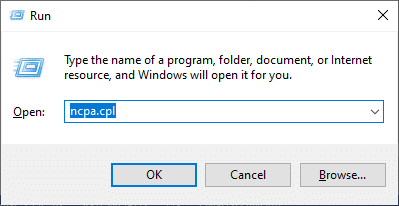
3. Ora, fai clic con il pulsante destro del mouse sul tuo attivo scheda di rete e controlla se è abilitato o disabilitato.
3A. Clicca su Abilitare se lo stato è disabilitato.
3B. Se la stato è già in Abilita, passa al metodo successivo.
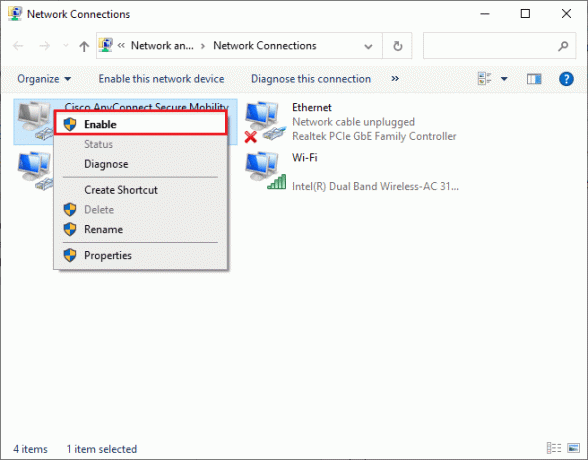
Controlla se hai corretto il codice di errore 0x00028001 è stato corretto.
Leggi anche: Come risolvere i problemi di connettività di rete su Windows 10
Metodo 1: riavviare il processo di Esplora risorse
Alcuni utenti hanno segnalato che il riavvio dei processi di Windows Explorer aiuterà a risolvere il codice di errore 0x00028001. Segui le istruzioni elencate di seguito per fare lo stesso.
1. Colpire il Tasti Ctrl + Maiusc + Esc insieme per aprire Gestore delle attività.
2. Nel Processi scheda, fare clic su Windows Explorer e seleziona il Ricomincia pulsante.
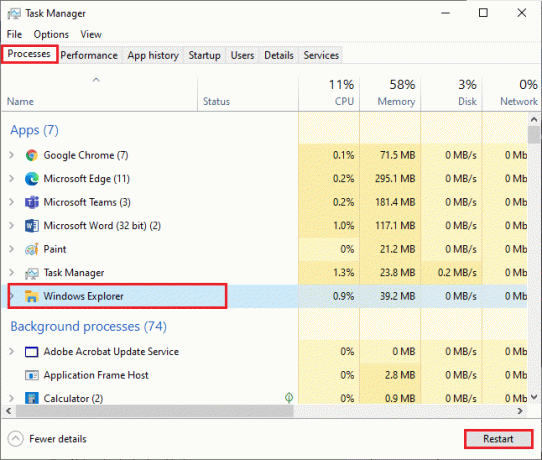
3. Ora, Esplora risorse si riavvia e il codice di errore 0x00028001 verrà corretto ora.
Metodo 2: eseguire lo strumento di risoluzione dei problemi di rete
Per risolvere vari problemi di connettività Internet, puoi utilizzare lo strumento integrato fornito nel PC Windows 10 quando necessario. Utilizzando lo strumento di risoluzione dei problemi di rete di Windows, puoi analizzare e diagnosticare eventuali problemi comuni relativi alla rete. È un processo sistematico, se implementato passo dopo passo, ti aiuterà a correggere il codice di errore 0x00028001. Segui la nostra guida Come risolvere i problemi di connettività di rete su Windows 10 per apprendere i passaggi di base per la risoluzione dei problemi per risolvere tutti i problemi relativi alla rete utilizzando lo strumento di risoluzione dei problemi della scheda di rete di Windows.

Puoi utilizzare i passaggi indicati nella guida per diagnosticare le connessioni Wi-Fi, Ethernet e tutte le schede di rete nel tuo PC Windows 10. Infine, controlla se hai corretto il codice di errore 0x00028001.
Leggi anche: Come ripristinare le impostazioni di rete su Windows 10
Metodo 3: esci da tutti i processi in background
Se sono presenti molti processi in background nel tuo computer Windows 10, non puoi accedere alla rete così facilmente, poiché tutti quei processi prenderanno una quota della rete. Inoltre, il consumo di RAM sarà maggiore e le prestazioni del dispositivo rallenteranno apparentemente. Segui la nostra guida Come terminare un'attività in Windows 10 per chiudere tutti gli altri processi in background nel tuo PC Windows 10.

Dopo aver chiuso tutti i processi in background, controlla se il codice di errore 0x00028001 è stato corretto o meno.
Metodo 4: riparare i file di sistema
Se sono presenti file di sistema corrotti nel tuo sistema operativo Windows, il tuo PC potrebbe dover affrontare molti problemi di connettività Internet. Se riscontri il codice di errore 0x00028001 molto di recente, ci sono alcune possibilità che i file del tuo computer siano stati danneggiati o danneggiati. Fortunatamente, il tuo PC Windows 10 ha strumenti di riparazione integrati come SFC (System File Checker) e DISM (Deployment Image Servicing and Management) che ti aiuteranno a riparare tutti i file corrotti. Leggi la nostra guida su Come riparare i file di sistema su Windows 10 e segui i passaggi come indicato per riparare tutti i tuoi file corrotti.
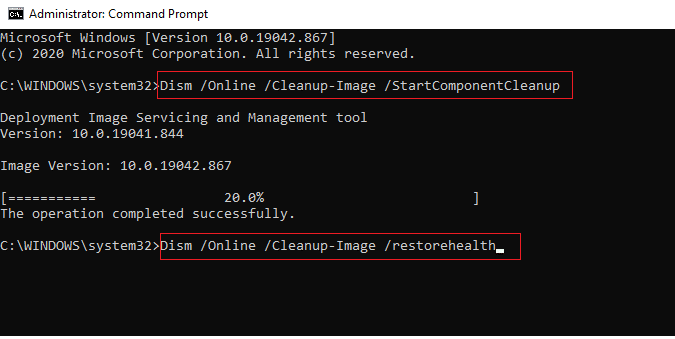
Leggi anche: Correggi l'errore della schermata blu Netwtw04.sys di Windows 10
Metodo 5: eseguire Scansione malware
Un attacco improvviso di virus o malware provocherà problemi di rete nel tuo computer. Se nel caso, l'attacco del virus è molto grave, non è possibile connettersi continuamente a nessuna rete. Per risolvere il problema, devi rimuovere completamente il virus o il malware dal tuo computer Windows 10. Ti consigliamo di scansionare il tuo computer come indicato nella nostra guida Come faccio a eseguire una scansione antivirus sul mio computer?
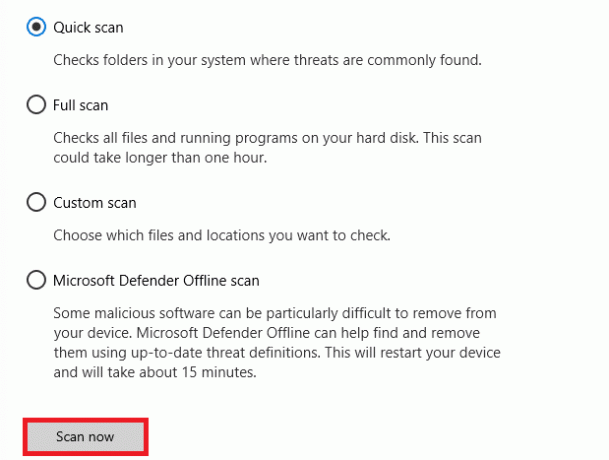
Inoltre, se desideri rimuovere il malware dal tuo computer, consulta la nostra guida Come rimuovere malware dal tuo PC in Windows 10.
Metodo 6: aggiorna Windows
Puoi anche eliminare i bug laterali del software nel tuo computer aggiornando il tuo sistema operativo. Assicurati sempre di aver aggiornato il tuo sistema operativo Windows e se ci sono aggiornamenti in sospeso in azione, usa la nostra guida Come scaricare e installare l'ultimo aggiornamento di Windows 10
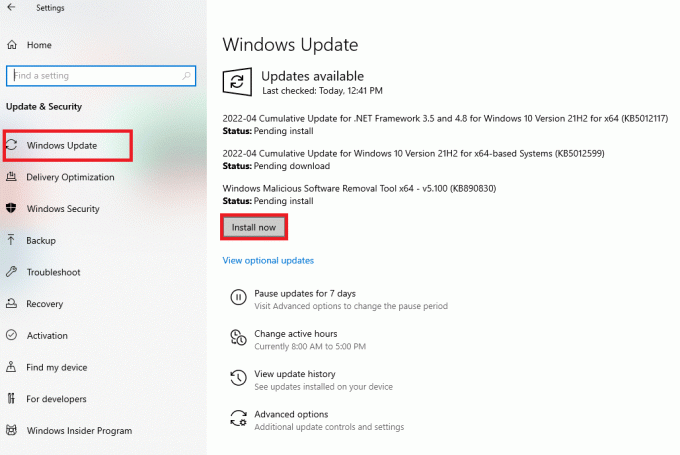
Dopo aver aggiornato il tuo sistema operativo Windows, controlla se riesci a connetterti alla tua rete.
Leggi anche:Correggi i computer che non vengono visualizzati in rete in Windows 10
Metodo 7: disabilitare VPN e server proxy
A volte, con configurazioni di rete inappropriate sul tuo computer Windows 10, dovrai affrontare il codice di errore 0x00028001. Se hai installato un servizio VPN o utilizzi server proxy sul tuo PC, leggi il nostro Come disabilitare VPN e proxy su Windows 10 e attuare i passaggi come indicato nell'articolo.
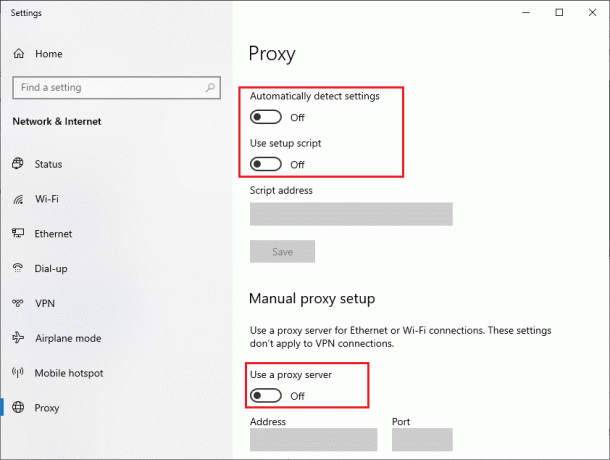
Dopo aver disabilitato il client VPN e i server proxy, controlla se hai corretto il codice di errore 0x00028001. Tuttavia, se riscontri lo stesso problema, prova a connetterti a a hotspot mobile.
Metodo 8: reimpostare il protocollo TCP o IP
TCP (Transmission Control Protocol) è un protocollo di connessione di rete essenziale che assegna e identifica regole e standard procedure su internet. I protocolli TCP/IP sono responsabili del trasferimento dei pacchetti di dati dal mittente e dal destinatario. Se si verifica un conflitto nel processo, la reimpostazione del protocollo insieme all'indirizzo IP ti aiuterà a risolvere il problema discusso. Segui la nostra guida su Come risolvere i problemi di connettività di rete su Windows 10 per ripristinare TCP/IP.

Dopo aver implementato i passaggi, controlla se è possibile riparare la rete che continua a cadere o meno.
Metodo 9: utilizza Google DNS
Gli indirizzi DNS (Domain Name System) hanno la responsabilità di stabilire una connessione di rete tra il client e il lato server. Molti esperti tecnici hanno suggerito che l'utilizzo degli indirizzi DNS di Google li ha aiutati a correggere il codice di errore 0x00028001. Per farlo, segui la nostra guida su Come modificare le impostazioni DNS in Windows 10.
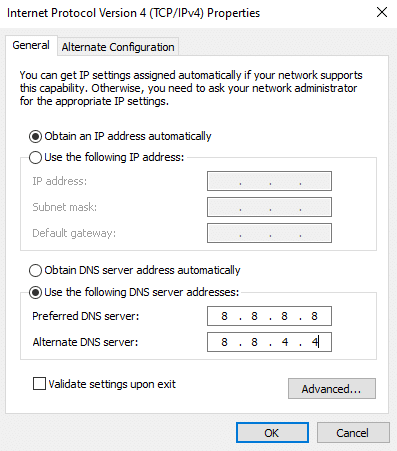
Leggi anche:Come modificare le impostazioni del server DNS su Windows 11
Metodo 10: disabilitare la modalità di risparmio energetico
A volte, potresti riscontrare il codice di errore 0x00028001 se hai abilitato la modalità di risparmio energetico nel tuo computer Windows 10. Questo porta a diversi problemi di connettività di rete. Ti consigliamo di disabilitare la modalità di risparmio energetico come indicato di seguito.
1. Colpire il Chiave di Windows, genere Gestore dispositivi e fare clic su Aprire.
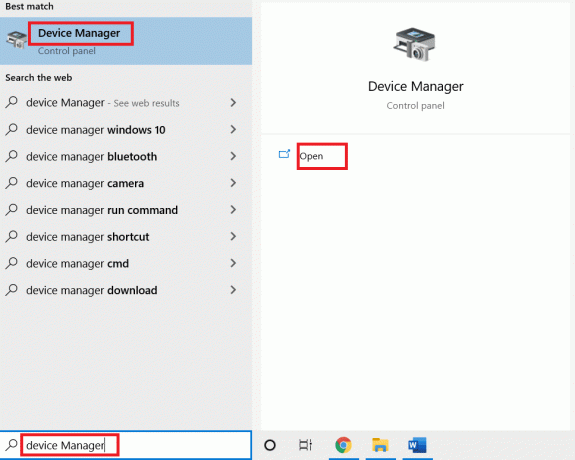
2. Ora, fai doppio clic su Schede di rete sezione.
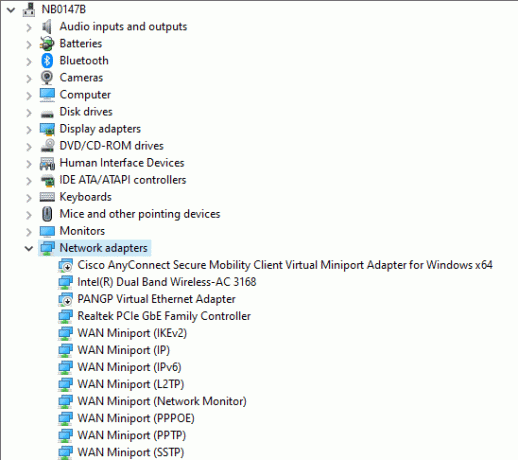
3. Quindi, fai clic con il pulsante destro del mouse sul tuo Scheda di rete e seleziona il Proprietà opzione come mostrato.
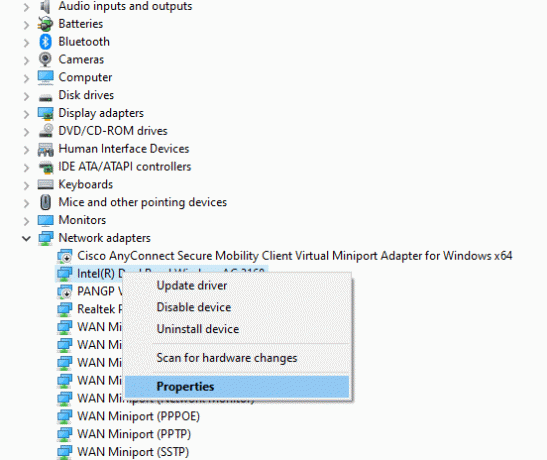
4. Quindi, passa a Gestione energetica finestra nel Proprietà della scheda di rete finestra e deseleziona la casella accanto a Consenti al computer di spegnere questo dispositivo per risparmiare energia.
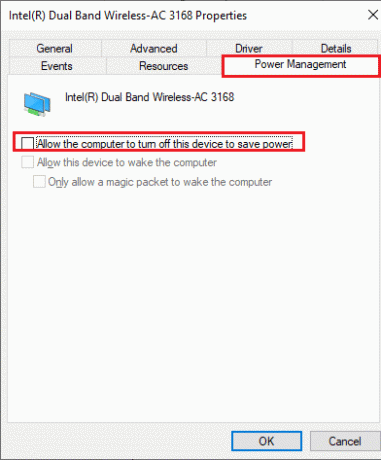
5. Infine, fai clic su OK per salvare le modifiche.
Controlla se il tuo computer non ha problemi di connettività di rete.
Metodo 11: abilitare i servizi essenziali
Per evitare e impedire che il codice di errore 0x00028001 si verifichi nel PC, alcuni servizi essenziali devono avere lo stato attivo. Quando si verifica un problema con uno di questi servizi, dovrai affrontare diversi conflitti nella connessione a una rete. Ecco alcune istruzioni per verificare se i servizi essenziali sono in esecuzione sul tuo PC.
1. Tipo Servizi nella casella di ricerca e fare clic su Aprire.
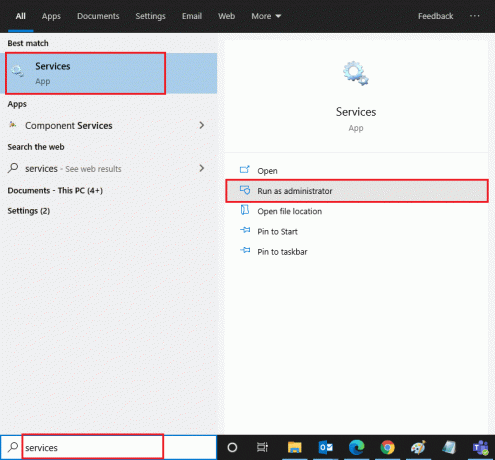
2. Ora scorri verso il basso e cerca il Registro eventi di Windows servizio.
3. Controlla il Stato del servizio.
3A. Se la Stato è impostato per Corsa, fare clic con il tasto destro del mouse sul servizio e selezionare il Fermare opzione. Attendi qualche istante e poi clicca su Inizio ancora.
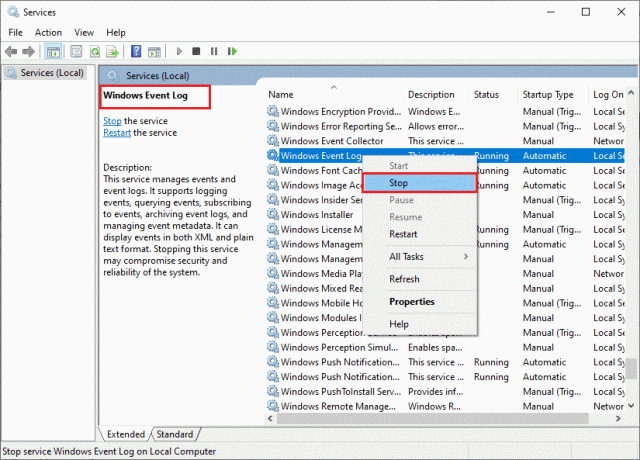
3B. Se la Stato è non impostato Corsa, fare clic con il tasto destro del mouse sul servizio e selezionare il Inizio opzione.

4. Ripetere i passaggi precedenti per quanto segue Servizi anche.
- Chiamata di procedura remota (RPC)
- aggiornamento Windows
- Cliente DHCP
- Configurazione automatica dei dispositivi connessi alla rete
- Gestore della connessione di rete
- Le connessioni di rete
- Assistente alla connettività di rete
- Servizio elenco reti
- Consapevolezza della posizione di rete
- Servizio di configurazione della rete
- Servizio di interfaccia dell'archivio di rete
Infine, controlla se hai risolto il problema discusso.
Leggi anche:Fix Windows non è stato in grado di rilevare automaticamente le impostazioni proxy di questa rete
Metodo 12: disabilitare temporaneamente l'antivirus (se applicabile)
Alcuni programmi antivirus incompatibili installati nel computer causeranno l'errore di rete 0x00028001 codice di errore. Per evitare conflitti, devi garantire le impostazioni di sicurezza del tuo computer Windows 10 e verificare se sono stabili o meno. Per scoprire se la suite antivirus è il motivo per cui la rete continua a perdere problemi, disabilitala una volta e prova a connetterti a una rete. Leggi la nostra guida su Come disabilitare temporaneamente l'antivirus su Windows 10 e segui le istruzioni per disabilitare temporaneamente il tuo programma antivirus sul tuo PC.
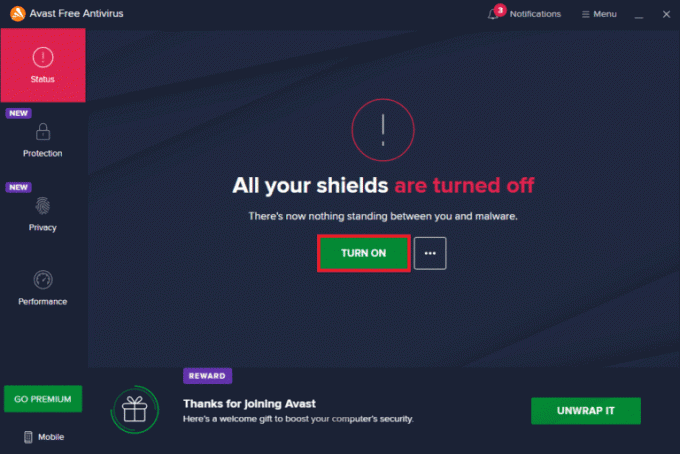
Se non hai riscontrato problemi di connettività Internet dopo aver disabilitato il programma antivirus nel tuo computer, ti consigliamo di disinstallare completamente il programma dal tuo PC. Leggi la nostra guida Forza la disinstallazione dei programmi che non verranno disinstallati in Windows 10 per disinstallare il tuo programma antivirus nel tuo computer.
Metodo 13: disabilitare Windows Defender Firewall (non consigliato)
Come il programma antivirus, Windows Defender Firewall nel tuo computer potrebbe impedire l'accesso a Internet, per alcuni motivi di sicurezza. Se nel caso, la rete WiFi è stata bloccata da Windows Defender Firewall, devi abilitarla o disabilitare temporaneamente i titoli Firewall dal tuo computer. Se non sai come disabilitare Windows Defender Firewall, la nostra guida Come disabilitare Windows 10 Firewall ti aiuterà a farlo.
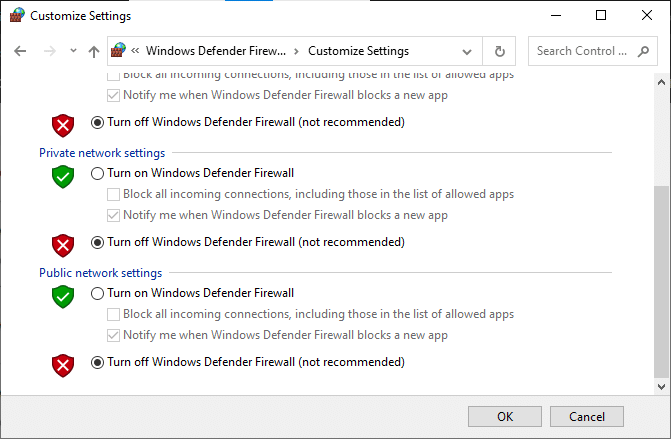
Metodo 14: aggiorna il driver di rete
Assicurati sempre se stai utilizzando driver di rete aggiornati e se ci sono aggiornamenti in sospeso in azione, ti consigliamo di scaricare e installare gli stessi. Segui la nostra guida su Come aggiornare i driver della scheda di rete su Windows 10 fare così. Dopo aver aggiornato il driver di rete, riavviare computer e testare la connessione di rete. Non invierai più il codice di errore 0x00028001.
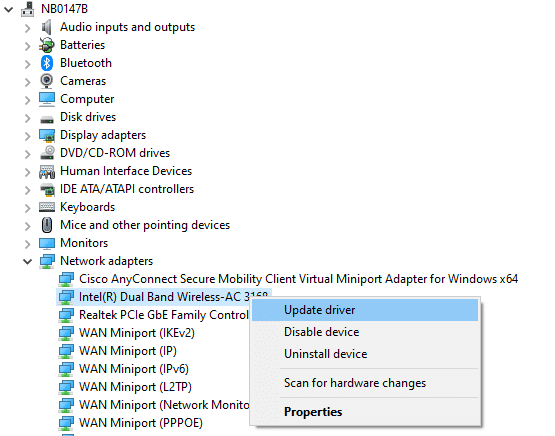
Leggi anche:Fix Ethernet non ha un errore di configurazione IP valido
Metodo 15: reinstallare il driver di rete
Tuttavia, se si riscontra il codice di errore 0x00028001 anche dopo aver aggiornato i driver di rete, esiste un'altra soluzione per eliminare tutti i driver nel computer e reinstallarli di nuovo. Questo processo stabilizza i problemi di connettività di rete, risolvendo in tal modo la rete continua a disconnettere il problema di Windows 10. Segui la nostra guida Come disinstallare e reinstallare i driver su Windows 10 per reinstallare i driver nel tuo computer Windows 10.
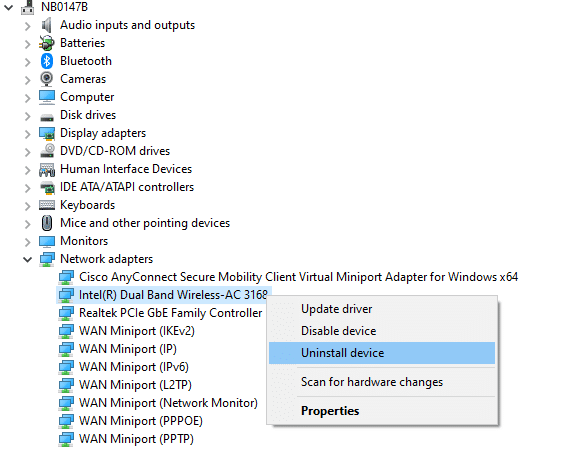
Dopo aver reinstallato i driver di rete, controlla se riesci a connetterti alla rete senza problemi.
Metodo 16: ripristinare i driver di rete
Tutti i driver delle versioni correnti verranno eliminati dal PC e la versione precedente verrà installata quando si ripristinano i driver di rete. Questa è una funzione utile quando un nuovo driver non è compatibile con il sistema. Segui i passaggi come indicato nella nostra guida Come ripristinare i driver su Windows 10 per correggere il codice di errore 0x00028001.
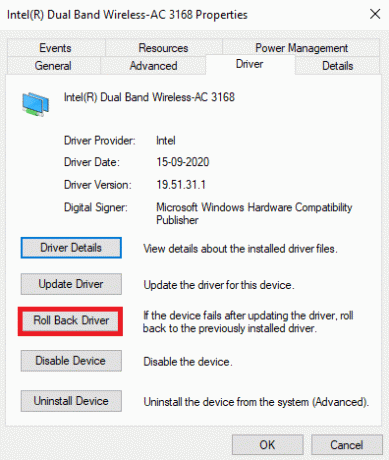
Dopo che il tuo computer Windows 10 ha installato la versione precedente dei driver, controlla se può connettersi alla rete senza interruzioni.
Metodo 17: ripristinare le impostazioni di rete
Diversi utenti hanno dichiarato che il ripristino delle impostazioni di rete risolverà strani problemi di connessione di rete. Questo metodo dimenticherà tutte le impostazioni di configurazione di rete, le credenziali salvate e molto altro software di sicurezza come VPN e programmi antivirus. Per farlo, segui la nostra guida su Come ripristinare le impostazioni di rete su Windows 10
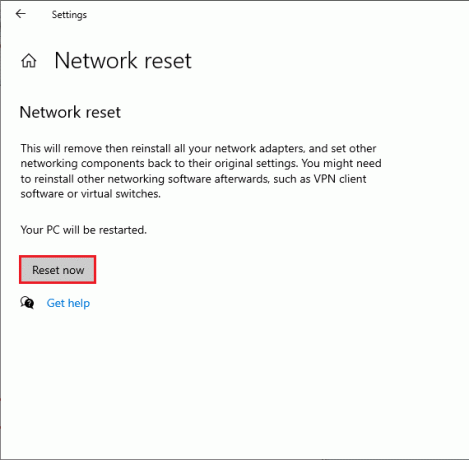
Leggi anche:Come configurare la condivisione di file di rete su Windows 10
Metodo 18: eseguire Ripristino configurazione di sistema
Se hai aggiornato di recente il tuo sistema operativo Windows 10 e in seguito hai riscontrato l'errore di rete 0x00028001 codice di errore, l'ultimo I componenti di aggiornamento di Windows possono interferire con qualsiasi software presente nel computer e possono causare la disconnessione continua di Windows dalla rete 10 problema. Quindi, in questo caso, devi ripristinare il tuo computer alla versione precedente quando funzionava correttamente. Per farlo, segui la nostra guida su Come utilizzare Ripristino configurazione di sistema su Windows 10 e attuare le istruzioni come dimostrato.

Dopo aver ripristinato il tuo PC Windows 10, controlla se riesci a connetterti a qualsiasi rete senza problemi.
Metodo 19: ripristinare il PC
Se nessuno dei metodi ti ha aiutato a correggere il codice di errore 0x00028001, devi eseguire un'installazione pulita del tuo sistema operativo Windows. Per eseguire l'avvio pulito del computer, implementa i passaggi come indicato nella nostra guida Come eseguire un'installazione pulita di Windows 10
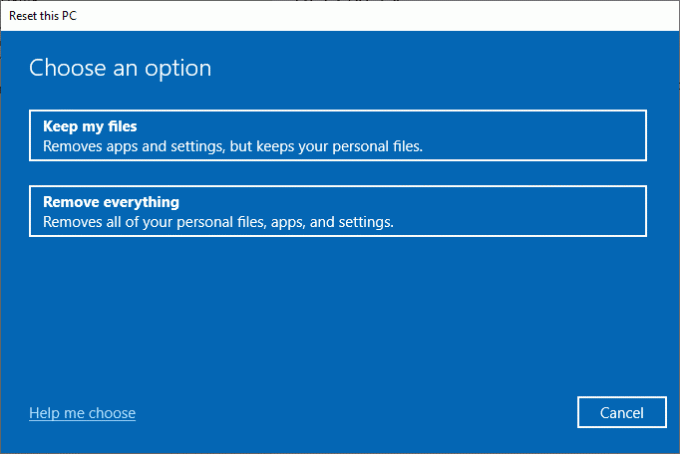
Metodo 20: contattare il provider di servizi Internet
Ultimo ma non meno importante, è necessario cercare supporto tecnico se i metodi sopra elencati non riescono a risolvere l'errore di rete 0x00028001. Se il tuo modem non comunica con il tuo provider di servizi Internet, nel tuo dispositivo sorgono molti più problemi tecnici di connettività.
Ad esempio, quando si tenta di registrare il modem ma si verificano problemi durante il processo, diversi tentativi di autenticazione rallenteranno la connessione di rete. Ciò porterà all'errore 0x00028001. Quindi, in questo caso devi contattare il tuo provider di servizi Internet per diagnosticare e risolvere il problema. Gli Internet Service Provider verificheranno se i dispositivi sono aggiornati, compatibili e correttamente registrati.
Consigliato:
- Correggi l'errore 0x80246019 di Microsoft Store
- Correggi l'errore di traffico insolito di Google in Windows 10
- Correggi Internet continua a cadere su Windows 10
- 12 modi per stabilire una connessione sicura su Chrome
Ci auguriamo che questa guida sia stata utile e che tu possa risolvere errore di rete 0x00028001 in Windows 10. Facci sapere cosa vuoi sapere dopo. Inoltre, se hai domande/suggerimenti su questo articolo, sentiti libero di lasciarli nella sezione commenti.